FreeDriveC este un instrument simplu pentru golirea spațiului pe disc de pe unitățile de sistem Windows.Spre deosebire de alte utilitare terță parte, C Drive Cleaner folosește instrumente Windows încorporate pentru a elimina deșeurile.
Aici urmați ghidul nostru despre cum să descărcați și să utilizați FreeDriveC pentru a elibera spațiu pe disc pe Windows 10.Consultați ghidul pentru un alt instrument - Cum să forțați ștergerea fișierelor pe Windows 10.
FreeDriveC nu golește doar folderul TEMP sau șterge istoricul datelor de navigare.În schimb, oferă o modalitate ușoară de a accesa multe instrumente Windows.Utilitarul folosește instrumente de curățare a discului, hibernare, protecție a sistemului și memorie virtuală pentru a efectua întreaga sarcină.Acum suntem destul de siguri că FreeDriveC v-a stârnit interesul pentru utilizarea software-ului.Deci, aici vă oferim un ghid complet.
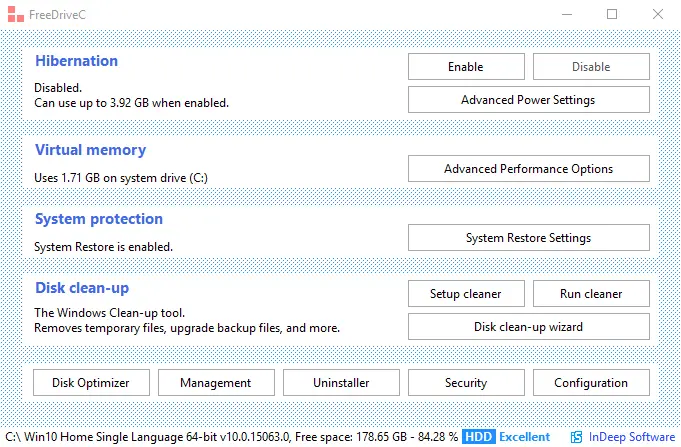
Descărcați și utilizați FreeDriveC pentru a elibera spațiu pe unitatea de sistem cu instrumentele Windows
Descărcați FreeDriveC
pasul 1 - accesați această paginăȘi obțineți software-ul FreeDriveC.Acum urmați instrucțiunile pentru a finaliza procesul de descărcare.
Dacă vreun mesaj pop-up spune că software-ul vă va dăuna dispozitivului, faceți clic pe „ Mai multe informatii" link, apoi apăsați "inca alerga" Tab.Aceasta este doar o specificație de securitate și nu înseamnă că software-ul va dăuna dispozitivului.
系統 要求
FreeDriveC este compatibil cu toate tipurile de Microsoft Windows, de la Windows 7 la Windows 10.
Cum se utilizează FreeDriveC
FreeDriveC este un software cu o singură fereastră care afișează patru panouri și include multe funcții importante.De asemenea, oferă utilizatorilor o poartă cu un singur clic către setările cheie.
hibernează
Când hibernați computerul cu Windows 10, acesta ocupă mult spațiu pentru a stoca sistemul.Deci, panoul superior indică starea de repaus a dispozitivului.Acest lucru poate elibera spațiu pe disc pe Windows 10 dacă este oprit.Cu toate acestea, utilizatorii pot alege să folosească „permite"butonpune-lDeschis .

Memorie virtuala
Această secțiune arată cantitatea de spațiu utilizată în prezent de fișierul de paginare.Dacă simțiți că ocupă mult spațiu, faceți clicOpțiuni avansate de performanță.Aceasta va deschide un dialog Windows care permite modificarea setărilor fișierului de pagină.Aceasta include limitarea dimensiunii sau trecerea acesteia pe o altă unitate.

protectia sistemului
Secțiunea System Protection informează dacă System Restore este activată sau dezactivată.Oferă chiar și acces cu un singur clic la setările de restaurare a sistemului pentru a face modificările necesare.

Curățare disc
Disk Cleanup permite lansarea instrumentului Disk Cleanup cu setările configurate anterior.De asemenea, rulează un expert pentru a selecta opțiunile relevante.

Butoanele din partea de jos a ecranului lansează mai multe programe și funcții, precum Disk Optimizer, Management, Uninstaller, Security Configuration.Aceste butoane sunt utile, cum ar fi dezinstalarea unui program pentru a ajuta la eliminarea programelor sau a funcțiilor Windows superflue.

Bara de stare din partea de jos a ecranului afișează spațiul curent al sistemului de unitate și se actualizează automat când se fac modificări.
![]()
lichidare
Acest software este o soluție unică pentru a elibera spațiu pe disc pe Windows 10.În loc să aveți mai multe software, folosiți acest singur panou de sticlă într-un scop, are sens.De asemenea, nu ocupă mult spațiu pentru că este ușor.Deci, utilizați FreeDriveC pentru a curăța unitatea de sistem folosind instrumente Windows.

![Configurați e-mailul Cox pe Windows 10 [folosind aplicația Windows Mail] Configurați e-mailul Cox pe Windows 10 [folosind aplicația Windows Mail]](https://infoacetech.net/wp-content/uploads/2021/06/5796-photo-1570063578733-6a33b69d1439-150x150.jpg)
![Remediați problemele Windows Media Player [Ghid Windows 8 / 8.1] Remediați problemele Windows Media Player [Ghid Windows 8 / 8.1]](https://infoacetech.net/wp-content/uploads/2021/10/7576-search-troubleshooting-on-Windows-8-150x150.jpg)
![Remediați eroarea de actualizare Windows 0x800703ee [Windows 11/10] Remediați eroarea de actualizare Windows 0x800703ee [Windows 11/10]](https://infoacetech.net/wp-content/uploads/2021/10/7724-0x800703ee-e1635420429607-150x150.png)






![Cum să vezi versiunea Windows [foarte simplu]](https://infoacetech.net/wp-content/uploads/2023/06/Windows%E7%89%88%E6%9C%AC%E6%80%8E%E9%BA%BC%E7%9C%8B-180x100.jpg)

